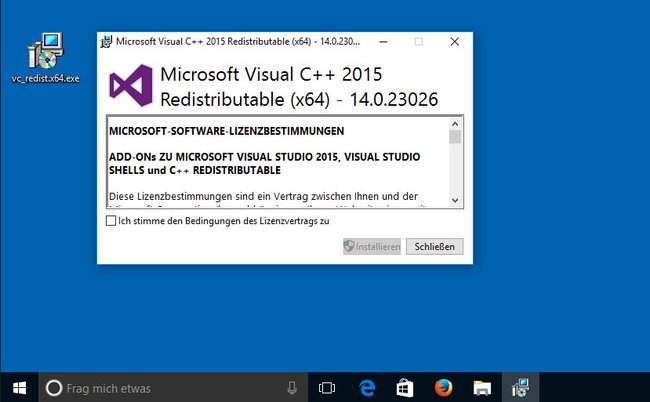Wenn die MSVCR110.dll fehlt, fehlt entweder eine besondere Software auf eurem PC oder ihr müsst die Datei separat herunterladen. Der Fehler kann auch nach einem Windows 10 Update in Verbindung mit Adobe-Produkten auftreten. Wir zeigen, was ihr das Problem löst.
MSVCR110.dll fehlt
Der Fehler, dass die MSVCR110.ddl fehlt, wird in Windows mit folgendem Text angezeigt:
“Das Programm kann nicht gestartet werden, weil MSVCR110.dll nicht auf Ihrem Computer installiert ist. Installieren Sie das Programm erneut, um das Problem zu beheben.“
Der Fehler taucht in folgenden Situationen auf:
- Windows 10 hat ein Update durchgeführt.
- Ihr nutzt Adobe-Produkte wie die Creative Cloud (Photoshop, Illustrator, InDesign etc.).
- Ihr habt ein Programm oder Spiel installiert. Beim Start wird der Fehler angezeigt.
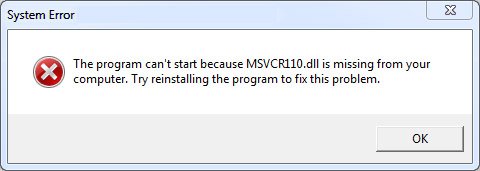
Der Hinweis mit der Programm-Neuinstallation funktioniert aber nicht immer, da der angesprochenen Software oft der entsprechende Installer für die DLL-Datei fehlt. Der Fehler entsteht vor allem dadurch, dass ihr auf eurem Windows-PC eine Software oder ein Spiel nutzen wollt, welches das Microsoft-Programm Visual C++ Redistributable 2012 benötigt. Denn die DLL-Datei gehört zu den Laufzeitkomponenten der Redistributable-Software von Microsoft. Davon gibt es mehrere Versionen, die häufig auf dem PC installiert sind.
MSVCR110.dll fehlt – Datei downloaden oder installieren
Wenn die Datei MSVCR110.ddl fehlt, könnt ihr folgendes tun, um das Problem zu lösen:
- Downloaded das Microsoft-Programm Visual C++ Redistributable 2012. Wählt nun die 64-Bit oder 32-Bit-Variante aus, je nachdem welche Betriebssystem-Art ihr nutzt. Die Dateien sind jeweils etwa 7 MB groß. Dadurch wird die fehlende DLL-Datei installiert. Unter Umständen müsst ihr euren PC danach neu starten. Probiert dann aus, ob das Problem weiterhin besteht. Seht dazu auch: 32 oder 64 Bit? Herausfinden, welches Windows-System läuft.
![Wen ihr Microsoft Visual C++ Redistributable 2012 installiert, wird die fehlende DDL-Datei mitgeliefert. Wen ihr Microsoft Visual C++ Redistributable 2012 installiert, wird die fehlende DDL-Datei mitgeliefert.]()
- Alternativ könnt ihr auch die einzelne DDL-Datei herunterladen. Zwar gibt es die Datei MSVCR110.dll oft im Internet, oft handelt es sich dabei aber um einen Installer, der Malware, Adware und Viren auf dem PC installiert. Die Webseite DDL-Files.com ist hingegen eine seriöse Download-Quelle. Hier findet ihr die Datei. Klickt auf die DDL-Datei und scrollt im neuen Fenster nach unten. Hier seht ihr nun verschiedene Versionen, sowohl für 32-Bit als auch für 64-Bit. Wählt dort sicherheitshalber die aktuelle Datei für euer Betriebssystem aus. Klickt dazu daneben auf den Schriftzug Herunterladen. Ladet die ZIP-Datei herunter und entpackt in den Programmpfad, welches die Datei anfordert. Zusätzlich könnt ihr sie nach C:\Windows\System32
- Besteht das Problem weiterhin und ihr habe ein 64-Bit-Betriebssystem, könnt ihr euch die 32-Bit-Version der DLL-Datei herunterladen und zusätzlich in den Ordner C:\Windows\SysWOW64\ kopieren. Überschreibt die Datei, falls vorhanden – erstellt aber vorher ein Backup der anderen Datei.